计算机材料设计materialsstudio教程
materials studio操作手册
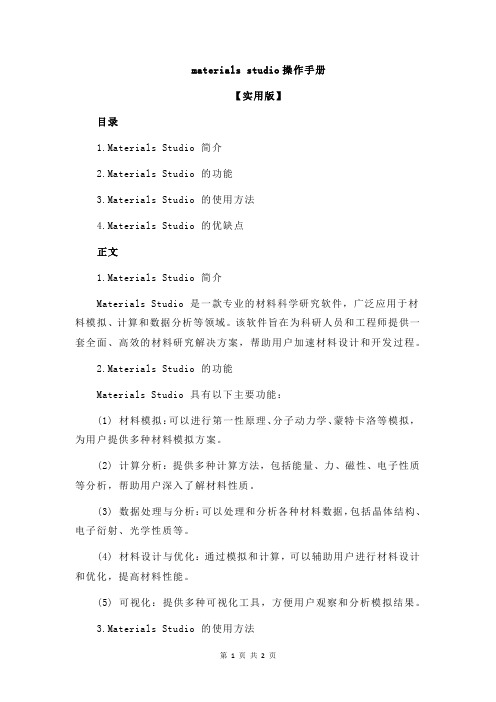
materials studio操作手册【实用版】目录1.Materials Studio 简介2.Materials Studio 的功能3.Materials Studio 的使用方法4.Materials Studio 的优缺点正文1.Materials Studio 简介Materials Studio 是一款专业的材料科学研究软件,广泛应用于材料模拟、计算和数据分析等领域。
该软件旨在为科研人员和工程师提供一套全面、高效的材料研究解决方案,帮助用户加速材料设计和开发过程。
2.Materials Studio 的功能Materials Studio 具有以下主要功能:(1) 材料模拟:可以进行第一性原理、分子动力学、蒙特卡洛等模拟,为用户提供多种材料模拟方案。
(2) 计算分析:提供多种计算方法,包括能量、力、磁性、电子性质等分析,帮助用户深入了解材料性质。
(3) 数据处理与分析:可以处理和分析各种材料数据,包括晶体结构、电子衍射、光学性质等。
(4) 材料设计与优化:通过模拟和计算,可以辅助用户进行材料设计和优化,提高材料性能。
(5) 可视化:提供多种可视化工具,方便用户观察和分析模拟结果。
3.Materials Studio 的使用方法(1) 安装:首先需要下载并安装 Materials Studio 软件,安装过程中需要输入许可证密钥。
(2) 学习:为了熟练使用 Materials Studio,用户需要学习相关的操作技巧和模拟方法。
可以通过阅读官方教程、参加培训课程或请教有经验的同行来学习。
(3) 创建项目:在 Materials Studio 中创建一个新项目,可以导入所需的材料参数和结构数据。
(4) 设定模拟参数:根据需求选择合适的模拟方法,并设置相关参数,如模拟温度、压力等。
(5) 运行模拟:启动模拟任务,等待模拟结果。
(6) 分析结果:通过可视化工具观察和分析模拟结果,提取所需信息。
materials studio操作手册
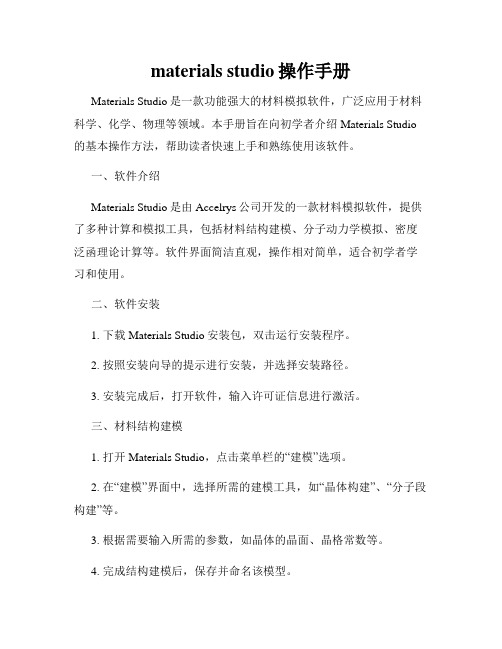
materials studio操作手册Materials Studio是一款功能强大的材料模拟软件,广泛应用于材料科学、化学、物理等领域。
本手册旨在向初学者介绍Materials Studio 的基本操作方法,帮助读者快速上手和熟练使用该软件。
一、软件介绍Materials Studio是由Accelrys公司开发的一款材料模拟软件,提供了多种计算和模拟工具,包括材料结构建模、分子动力学模拟、密度泛函理论计算等。
软件界面简洁直观,操作相对简单,适合初学者学习和使用。
二、软件安装1. 下载Materials Studio安装包,双击运行安装程序。
2. 按照安装向导的提示进行安装,并选择安装路径。
3. 安装完成后,打开软件,输入许可证信息进行激活。
三、材料结构建模1. 打开Materials Studio,点击菜单栏的“建模”选项。
2. 在“建模”界面中,选择所需的建模工具,如“晶体构建”、“分子段构建”等。
3. 根据需要输入所需的参数,如晶体的晶面、晶格常数等。
4. 完成结构建模后,保存并命名该模型。
四、模拟计算1. 在Materials Studio主界面,点击菜单栏的“计算模拟”选项。
2. 在“计算模拟”界面中,选择所需的计算方法,如分子动力学模拟、能带计算等。
3. 根据需要输入所需的参数,如温度、压力、模拟时间等。
4. 点击“开始计算”按钮,等待计算结果的生成。
五、数据分析与可视化1. 根据计算结果,在Materials Studio主界面选择“后处理与分析”选项。
2. 在“后处理与分析”界面中,选择所需的分析工具,如晶体结构分析、能带分析等。
3. 输入相应的参数和选择所需的分析方法。
4. 运行分析工具后,生成分析结果,并通过可视化方式展示。
六、参数优化1. 在Materials Studio主界面,选择“参数优化”选项。
2. 在“参数优化”界面中,选择所需的优化算法,如遗传算法、全局优化算法等。
中科大MaterialsStudio培训教程4

如果动画(Animation)工具条 是不可见的,
则按右侧的操作,使用观看 (View)菜单让它显示。
设置显示方式,按播放键 。 B-O近似,体系的电子能量是核构型的函数。
在继续工作之前,需要关闭Materials Visualizer 中的所有文件。 关闭DMol3 计算对话框。选择File\Save Project,然后Window\Close All。 双击几何优化子文件夹中的reactant.xsd 和product.xsd。 现在工作区域中只有两个优化了的结构。
运用DMol3的 LST/QST功能来搜索过渡态,需要 在反应物和产物之间创建一条通道,这也是DMol3 计 算时所要求的输入文件。
在反应预览(Reaction Preview)对话框中,把桢数 提高到100;勾选上Superimpose structures;单击 Preview按钮,关闭反应预览(Reaction Preview)对话 框。
电子Hamiltonian 的设置与几何优化计 算的设置一样。
这次需要计算频率(Frequency)相关的性质。 点击Properties 标签栏,勾选上Frequency。
最后,需要对工作描述(Job Description)加以设 置。
点击Job Control 标签,确认Automatic 没有被勾 选上;在Job Description 一栏里打上TS。
点击Set Match,还剩下5H、7H未匹配。重复这个过程,继续点击Set Match来匹配 剩下的没有配对的原子。
反应物、产物的原子已配对。现在可以预览一下反应物和产物之间原子的匹配 情况。
点击反应物或者产物栏中列表里的任意一个原子,可以看到匹配的另一原子。 考察匹配情况,直到满意为止。关闭Find Equivalent Atoms 对话框。
MaterialsStudio教程

本教程说明了怎么创建一个项目,在本章随后的其他教程中用到了所建立的项目。
1. 启动Materials Studio
从Windows“启动”菜单中选择“程序”|Accelrys MaterialsStudio 4.0|Materials Studio。
如果在桌面上有Materials Studio图标,也可以通过双击图标来启动Materials Studio。在启动Materials Studio时,首先会出现一个所谓的欢迎界面(Welcome to Materials Studio),必须创建一个新的项目或从对话框中载入一个已经存在的项目。
为了尽可能容易的管理文档,在MS中使用项目的概念,在使用MS过程中,可以通过使用Project Explorer(项目浏览器)来查看和管理项目数据。MS系统允许你save (存储)、reload (载入)、share (共享) MS项目,并且可以向其他用户发送数据和结果,无论是以单独文档还是完整的项目都可以。
二、计算机材料设计的专家系统
计算机材料设计专家系统是指具有相当数量的材料方面的背景知识,并能运用这些知识解决材料aterials Studio(MS)中project(项目)概念
material_studio中文教程
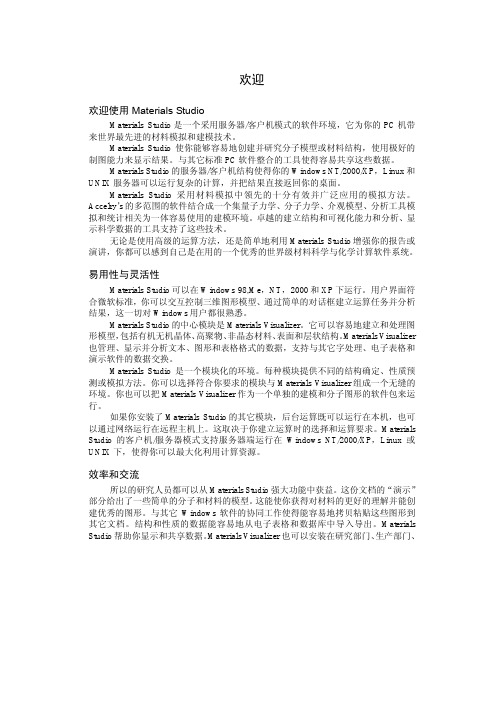
欢迎欢迎使用Materials StudioMaterials Studio是一个采用服务器/客户机模式的软件环境,它为你的PC机带来世界最先进的材料模拟和建模技术。
Materials Studio使你能够容易地创建并研究分子模型或材料结构,使用极好的制图能力来显示结果。
与其它标准PC软件整合的工具使得容易共享这些数据。
Materials Studio的服务器/客户机结构使得你的Windows NT/2000/XP,Linux和UNIX服务器可以运行复杂的计算,并把结果直接返回你的桌面。
Materials Studio采用材料模拟中领先的十分有效并广泛应用的模拟方法。
Accelry’s的多范围的软件结合成一个集量子力学、分子力学、介观模型、分析工具模拟和统计相关为一体容易使用的建模环境。
卓越的建立结构和可视化能力和分析、显示科学数据的工具支持了这些技术。
无论是使用高级的运算方法,还是简单地利用Materials Studio增强你的报告或演讲,你都可以感到自己是在用的一个优秀的世界级材料科学与化学计算软件系统。
易用性与灵活性Materials Studio可以在Windows 98,Me,NT,2000和XP下运行。
用户界面符合微软标准,你可以交互控制三维图形模型、通过简单的对话框建立运算任务并分析结果,这一切对Windows用户都很熟悉。
Materials Studio的中心模块是Materials Visualizer。
它可以容易地建立和处理图形模型,包括有机无机晶体、高聚物、非晶态材料、表面和层状结构。
Materials Visualizer 也管理、显示并分析文本、图形和表格格式的数据,支持与其它字处理、电子表格和演示软件的数据交换。
Materials Studio是一个模块化的环境。
每种模块提供不同的结构确定、性质预测或模拟方法。
你可以选择符合你要求的模块与Materials Visualizer组成一个无缝的环境。
MaterialsStudio快速入门教程

材料性质预测
分子动力学模拟:预测材料力学性 质
弹性常数计算:评估材料稳定性
添加标题
添加标题
添加标题
添加标题
密度泛函理论:计算材料电子结构
声子谱分析:研究材料热力学性质
分子结构优化
目的:通过优化 分子结构来提高 材料的性能
方法:使用 MaterialsStudi o软件中的模块 进行分子结构优 化
目的:预测材料的物理、化学和机械性能,为材料设计和优化提供 依据
方法:利用MaterialsStudio的高级功能,如X射线衍射、中子衍 射和电子显微镜等手段进行实验测量和数据处理
应用:广泛应用于材料科学、化学、物理学和工程等领域
Part Five
常见问题与解决方 案
常见问题汇总
材料计算软件 运行缓慢
量子力学计算
MaterialsStudio中的量子力 学计算模块可用于模拟分子的 电子结构和性质
支持多种量子力学方法,如密 度泛函理论、分子力学等
可用于研究分子的电子结构、 能量、振动频率等性质
用户可以通过简单的界面和操 作完成量子力学计算
晶体结构分析
定义:通过MaterialsStudio软件对晶体结构进行分析,了解材料 的性质和行为
应用场景:在 MaterialsStudi o中,蒙特卡罗 模拟可用于模拟 材料的物理性质, 如热导率、电导 率等。
优势:蒙特卡罗 模拟可以快速得 到近似解,对于 大规模复杂系统 具有很高的计算 效率。
操作步骤:在 MaterialsStudi o中,用户可以 通过选择 “Simulate”菜 单下的“Monte Carlo”选项来 进行模拟。
步骤:选择优化 算法、设置优化 参数、执行优化 计算、分析优化 结果
Materials studio 简单教程
.
21
此课件下载可自行编辑修改,此课件供参考! 部分内容来源于网络,如有侵权请与我联系删除!
,预览后关闭窗口。
.
11
Xi’an Jiaotong University
选择菜单栏的Build / Bonds ,打开对话框,在键和形式中勾选Monitor bonding 。然后关闭对话框。
(3)生成动画 点击 按钮,选择Bounce,然后点击
止播放。
按钮,播放动画,点击
,动画停
.
12
Xi’an Jiaotong University
Display Style中选择Ball and stick 。点击 关闭对话框。 这样在本project 中,默认显示方式被设置为 ball and stick。
.
4
Xi’an Jiaotong University
(3)绘制CH3F分子
点击工具栏中的 ,选择C原子
,并绘制单个C原子,然后点击 ,自
/ Save Project保存文件,然后选择Window / Close All,关闭所有Project Explorer窗 口。 (3)创建生成物
跟前面一样,创建新的文件,取名为SN2Product.xsd,然后复制SN2reactant.xsd 的模型到该文件。
.
8
Xi’an Jiaotong University
在SCF选项中,勾选Use smearing;在Orbital Cutoff选项中,勾选Custom,设 置Global orbital cutoff的值为5.0 Å。然后点击Assign并关闭窗口。
.
14
Xi’an Jiaotong University
国内第一MS(materialstudio)学习实例(原创)新手第一步必看materi..
Materials studio 使用笔记使用materials studio 首先建一个project (当然也可以打开一个之前的project啦)这里将之命名为NaCl.stp按OK完成新建project操作。
以下是新建project后的materials studio UI界面:这里有几个重要的窗口,可分为这三类:一、job,己完成的、正在跑的;二、project,各种输入与输出文件,可以查看结果、修改输出入的相关设定;三、property,材料的原子及电子结构3D模型等物性数据,例如晶体晶胞边长、原子元素种类等等。
从V eiw的Explorer 可见:jobExploroer、project exploroer、property explorer。
job explorer显示运行的job,近端远程的状态都可以显示。
project explorer默认值是开着的,project的相关对象,如文字输出、3D 结构等等,job相关的目录、文件等。
property explorer,在MS相对Cerius2而言是新的东西。
只要是3D 对象有呈现的状况之下,可以直接在上面显现出各种可以看得见的特性还有可以改得了的选项。
现在,我们需要一个晶胞结构,用于演示CASTEP计算。
这个结构可以是import 的,也可以是自己手动建立。
Import方式可以通过File-import,导入structure内建的结构。
手动建立方式如下:先建立一个3D atomistic Document,方式如上但不限于以上,还有其他几种方式各位按习惯选择。
建完后:Build-crystal-Buildcrystal此时会打开Build crystal 对话框如下,根据icsd查询的NaCl晶体参数,输入进去:space group:225显示出NaCl的FM-3M结构Attice parameter 填写晶格常数,比如a,b,c及三个角度值这里,钠的a=b=c=5.64Options里基本只要用预设值即可按apply或Build即可生成晶格模型添加原子方式很多,这里也仅取一种方便的方式如下选择Na和Cl原子,钠的abc选0,Cl选0.5如下,分别按add,完成原子的添加,完成后三维图如下,是因为没有进行旋转,此时选工具旋转,即可得到从别的角度看见的三维图更改三维显示方式可以在三维图上单击右键,在弹出的菜单中选display style设置3D格式,如atom中我选择stick等就产生了形状的模型。
materials studio操作手册
materials studio操作手册【最新版】目录1.Materials Studio 简介2.操作手册内容概述3.手册中的主要章节和内容4.如何使用 Materials Studio 进行基本操作5.高级操作和技巧6.材料模拟与分析7.常见问题与解决方案正文【Materials Studio 简介】Materials Studio 是一款功能强大的材料模拟软件,广泛应用于材料科学研究、工程应用等领域。
该软件提供了丰富的功能和工具,可以帮助用户进行材料结构分析、性质预测、模拟和优化等。
【操作手册内容概述】Materials Studio 操作手册是一本全面的教程,旨在帮助用户掌握软件的使用方法和技巧。
手册内容涵盖了基础操作、高级技巧以及材料模拟与分析等方面,适合初学者和有经验的用户。
【手册中的主要章节和内容】手册主要包括以下几个部分:1.软件安装与配置:介绍如何安装 Materials Studio 及所需的环境配置。
2.基本操作:包括创建项目、建立模型、视图操作、编辑原子等。
3.材料模拟与分析:涉及晶体结构分析、缺陷分析、电子性质计算等。
4.高级操作和技巧:如脚本编写、自定义参数、模拟策略等。
5.常见问题与解决方案:针对用户在使用过程中可能遇到的问题提供解答。
【如何使用 Materials Studio 进行基本操作】使用 Materials Studio 进行基本操作主要包括以下几个步骤:1.创建项目:在主界面选择“新建项目”,输入项目名称和描述。
2.建立模型:在项目中添加所需的材料或结构,可通过文件导入或手动创建。
3.视图操作:使用鼠标或键盘快捷键切换不同的视图,如俯视图、正视图等。
4.编辑原子:选中原子后,可进行移动、删除、添加等操作。
【高级操作和技巧】高级操作和技巧包括:1.脚本编写:通过编写脚本,可以实现批量处理任务,提高工作效率。
2.自定义参数:根据需求设定自定义参数,方便后续模拟和分析。
MaterialsStudio教程要点
MaterialsStudio教程要点目录第0章绪论 (1)0.1 计算机材料设计的概念 (1)0.2 计算机材料设计的发展 (1)0.3 计算机材料设计的途径 (2)第1章快速启动教程 (1)1.1 创建项目(Creating a project) (1)1.2 打开、浏览3D文档 (2)1.3 绘制苯甲酰胺(benzamide)分子 (4)1.4 用学习表文档进行浏览和工作 (8)1.5 研究分子晶体:尿素 (11)1.6 建立α-quartz晶体 (12)1.7 建立聚甲基丙烯酸甲酯(methyl methacrylate) (14) 1.8 保存项目、结束本教程 (15)第2章VISUALIZER 教程 (16)2.1 项目管理 (16)2.2 绘制简单的分子 (21)2.3 绘制卟啉(porphyrin) (30)2.4 绘制有机金属结构 (36)2.5 覆盖和对齐分子 (43)2.6 精确定位和移动原子 (46)2.7 在表面对接分子 (49)2.8 使用polymer builder (54)2.9 使用layer builder (65)2.10 使用crystal builder (72)2.11 建立中尺度分子 (81)2.12 用Analog Builder枚举库 (84)2.13 用等位面(isosurfaces)和切片工作(slices) (88)2.14 域隔离和分析 (94)第3章ADSORPTION LOCATOR、BLENDS教程 (99)3.1 用Adsorption Locator决定SO2在Ni(111)晶面上的位置(99)3.2 共混聚合物相容性筛选 (102)第4章AMORPHOUS CELL教程 (109)I?。
- 1、下载文档前请自行甄别文档内容的完整性,平台不提供额外的编辑、内容补充、找答案等附加服务。
- 2、"仅部分预览"的文档,不可在线预览部分如存在完整性等问题,可反馈申请退款(可完整预览的文档不适用该条件!)。
- 3、如文档侵犯您的权益,请联系客服反馈,我们会尽快为您处理(人工客服工作时间:9:00-18:30)。
计算机材料设计materialsstudio教程
1. 介绍
材料科学与工程是一门跨学科领域,涉及到物理、化学、工程等多个学科的知识。
在材料研究中,计算机模拟和设计已经成为一种常见的方法。
材料Studio是一款用于材料设计和模拟的软件,广泛应用于材料科学领域。
本教程将介绍材料Studio的基本使用方法,以及在材料设计方面的应用。
2. 安装和启动
在开始使用材料Studio之前,首先需要进行软件的安装。
可以通过官方全球信息湾下载安装包,根据指示进行安装。
安装完成后,双击图标启动软件。
3. 界面介绍
材料Studio的界面分为多个模块,如建模模块、分子动力学模块等。
用户可以根据需要选择不同的模块进行操作。
在界面的顶部是菜单栏和工具栏,通过菜单栏可以打开新的文件、保存文件、进行模拟等操作。
在界面的中部是主要的视图区域,用户可以在这里进行模拟的展示和操作。
在界面的底部是状态栏,显示了当前软件的状态信息。
4. 材料建模
材料Studio提供了丰富的建模功能,用户可以通过拖拽、旋转等操作来建立各种不同的材料模型。
在建模过程中,可以选择不同的原子结构、周期表元素等,还可以进行原子的排列和连接。
建模完成后,可以对材料进行优化,并进行力场计算等操作。
5. 分子动力学模拟
分子动力学模拟是材料研究中常用的方法,可以模拟材料的微观结构和动力学行为。
材料Studio提供了强大的分子动力学模拟功能,用户可以在软件中设置模拟的参数,进行分子动力学的模拟。
在模拟过程中,可以观察材料的变化,了解材料的热力学和力学性质。
6. 导入和导出数据
在材料研究中,通常需要对模拟的数据进行分析和处理。
材料Studio 可以方便地导入和导出数据,用户可以将模拟结果导出为文本文件、图像文件等格式,方便后续的数据分析。
还可以导入实验数据进行对比分析,帮助验证模拟的结果。
7. 实例分析
为了更好地理解材料Studio的使用方法和应用,下面我们以某一具体材料的模拟和分析为例,进行实例分析。
选择一种具体的材料进行建模,例如硅(Si)材料。
在建模模块中选择硅元素,并设置晶格参数、晶格类型等。
进行模拟和优化,观察原子的排列和结构变化。
接下来,可以进行分子动力学模拟,了解硅材料的热膨胀性质、力学性质等。
对模拟结果进行数据分析,与实验数据进行对比,验证模拟的准确性。
8. 总结
通过本教程的学习,读者可以初步了解材料Studio的基本使用方法和材料设计方面的应用。
在今后的材料研究工作中,可以根据具体的研究需求,灵活运用材料Studio的各种功能,进行模拟和设计。
还可以结合实验方法,验证模拟结果,为材料研究和应用提供更多的数据支持。
以上就是关于材料Studio的教程,希望对你有所帮助。
祝学习顺利!材料Studio是一款应用广泛的材料设计和模拟软件,它提供了丰富的功能和工具,可以帮助科学家和工程师进行材料的建模、模拟、优化和分析。
在材料科学领域,材料Studio已经成为了一种重要的工具,可以帮助研究人员更好地理解材料的性质和行为,加快新材料的开发
和应用。
安装和启动材料Studio是使用该软件的第一步。
在安装完成后,用户可以通过选择不同的模块进行操作,其中建模模块和分子动力学模块是使用频率较高的模块。
在建模模块中,用户可以利用丰富的功能来创建各种不同的材料模型,并进行优化和力场计算。
在分子动力学模拟模块中,用户可以设置模拟参数,模拟材料的微观结构和动力学行为。
除了建模和分子动力学模拟外,材料Studio还提供了导入和导出数据的功能。
用户可以方便地导入实验数据进行对比分析,验证模拟的结果,并且可以将模拟结果导出为文本文件、图像文件等格式,方便后续的数据分析和展示。
为了更好地理解材料Studio的使用方法和应用,我们以硅(Si)材料为例进行了实例分析。
在建模模块中选择硅元素,并设置晶格参数、晶格类型等,然后进行模拟和优化。
接下来,进行分子动力学模拟,了解硅材料的热膨胀性质、力学性质等,最后进行数据分析,与实验数据进行对比,验证模拟的准确性。
材料Studio是一款非常强大且灵活的材料设计和模拟软件,它为科学家和工程师提供了丰富的工具和功能,可以帮助他们更好地理解和探索材料的性质和行为,加速新材料的开发和应用。
希望通过本教程的
学习,读者能够初步掌握材料Studio的基本使用方法,并在今后的材料研究工作中加以灵活运用,为材料科学领域的发展做出更大的贡献。
祝学习顺利!。
